Cách sử dụng hàm WORKDAY tính toán thời gian làm việc trong Excel
Hàm WORKDAY trong Excel là hàm tính toán thời gian làm việc và nếu bạn chưa biết cách sử dụng hàm này. Hãy cùng theo dõi bài viết sau để hiểu rõ hơn về hàm WORKDAY cũng như cách sử dụng hàm này nhé.
Hàm WORKDAY là hàm hữu ích giúp tính toán thời gian làm việc nhanh chóng và dễ dàng.
Ứng dụng của hàm WORKDAY trong Excel:
Giúp bạn tính toán nhanh chóng thời gian làm việc.
Giúp bạn thao tác chuyên nghiệp hơn khi sử dụng Excel.
Kết hợp được với nhiều hàm khác để hổ trợ công việc.
Cú pháp hàm WORKDAY: =WORKDAY(Start_date, Days, [Holidays])
Trong đó:
Start_date: Là ngày bắt đầu.
Days: Là ngày KHÔNG nằm trong ngày cuối tuần và ngày lễ.
Holidays: Là ngày cần loại trừ ra khỏi ngày làm việc mà ngày này không nằm trong ngày lễ cố định.
Lưu ý:
Nếu giá trị Days > 0 thì số ngày tạo ra trong tương lai.
Nếu giá trị Days <> thì số ngày tạo ra trong quá khứ.
Nếu giá trị Days là số thập phân nó bị cắt cụt thành số nguyên.
Bất kì 1 trong các đối số không hợp lệ thì hàm trả về giá trị lỗi #VALUE!
Nếu giá trị Start_date + days tạo ra một ngày không hợp lệ thì hàm trả về giá trị lỗi #NUM!
Ví dụ: Hãy sử dụng hàm WORKDAY để tìm kiếm số ngày làm việc trừ đi các ngày lễ trong bảng sau.
Bước 1: Trong bảng dữ liệu tính Excel, bạn nhập hàm =WORKDAY(B4,C4,D4:D6)
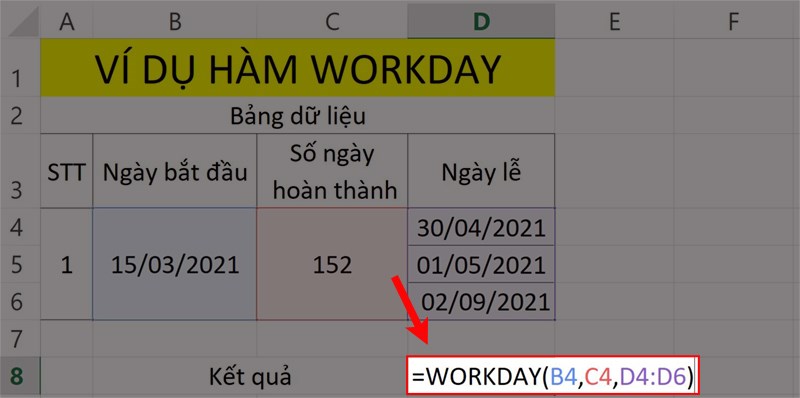
Ví dụ minh họa hàm WORKDAY
Bước 2: Nhấn phím Enter để hiển thị kết quả.
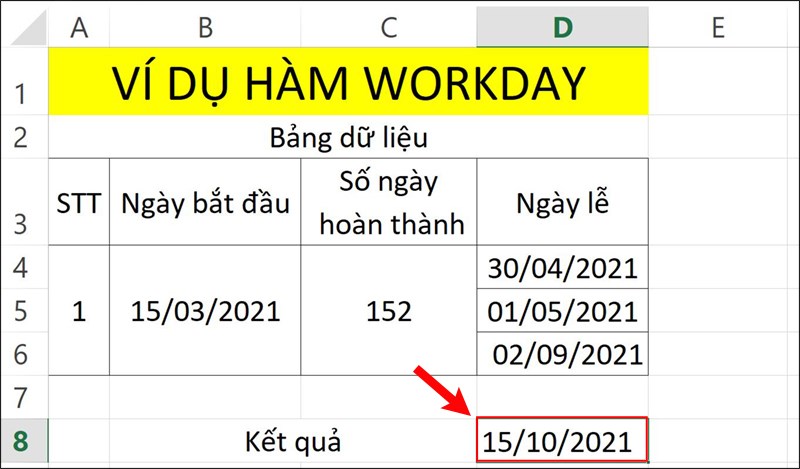
Nhấn Enter để hiển thị kết quả
Các tin tức khác
Rượt đuổi nghẹt thở, M.U khiến Liverpool sa lầy tại Old Trafford
Samsung giành lại ngôi đầu smartphone từ Apple
Thắng giòn giã Brighton, Arsenal gửi lời tuyên chiến đến Hùm xám
Vàng nhẫn lập kỷ lục hơn 73 triệu đồng
Mỹ tiếp tục gây sức ép lên ASML
Máy tính lượng tử tiến thêm một bước ra đời thực